
7 soluções para tornar o backup do iCloud mais rápido [atualizado em 2025]

"Meu backup do iCloud está muito lento! Continuava dizendo que faltavam 15 horas, e agora diz um dia. Já estou conectado ao Wi-Fi de casa há 12 horas. Tem alguma maneira de acelerar isso? Por favor, me ajudem!"
-- da Comunidade de Suporte da Apple
É fácil perder dados importantes acidentalmente, por isso é crucial fazer backups regulares do seu iPhone. Muitos usuários da Apple dependem do iCloud para backups , mas um problema comum os atrapalha: backups lentos do iCloud. Esperar horas ou até dias para que seus dados sejam concluídos não é nada divertido.
Então, o que causa esses atrasos? Mais importante, como tornar os backups do iCloud mais rápidos?
Não se preocupe! Analisaremos os possíveis motivos da lentidão dos backups do iCloud e compartilharemos algumas dicas claras e práticas para acelerar significativamente seus backups do iCloud.
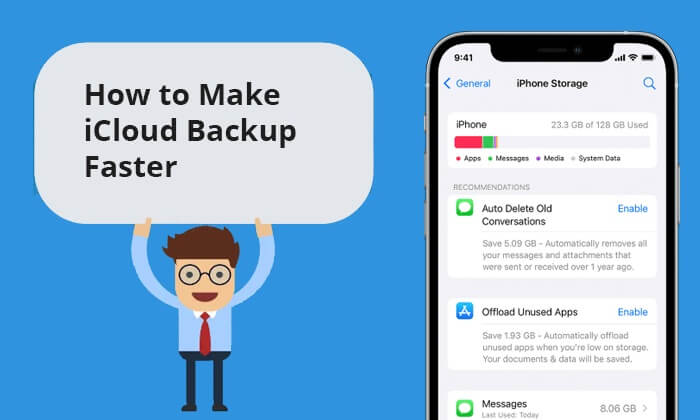
Fazer backup do iPhone no iCloud pode ser demorado, muitas vezes chegando a horas, devido a uma série de fatores. Esses fatores incluem problemas como conexão de rede fraca e espaço de armazenamento limitado, entre outros. Antes de explicar como acelerar o backup do iPhone usando o iCloud, vamos conferir os principais fatores que contribuem para esse atraso:
Nesta parte, vamos ver como acelerar o processo de backup do iCloud. Oferecemos sete soluções que você pode experimentar.
Primeiramente, certifique-se de que seu dispositivo iOS esteja conectado a uma fonte de energia. Essa medida de precaução evita o esgotamento excessivo da bateria durante um backup prolongado. Para obter a melhor velocidade e estabilidade de carregamento durante o backup, utilize o adaptador de parede original fornecido com o seu dispositivo, juntamente com um cabo Lightning certificado pela Apple.

Outro fator que afetará a velocidade do seu backup do iCloud é a força e a qualidade da sua conexão Wi-Fi. Se o seu iDevice estiver conectado a uma rede forte e estável, o processo de backup do iCloud certamente será mais rápido. Caso contrário, é aconselhável migrar para uma rede mais rápida.
Aqui estão os passos para conectar um iPhone a uma rede Wi-Fi:
Passo 1. Desbloqueie seu iPhone . Abra "Ajustes" e toque em "Wi-Fi".
Passo 2. Ative o Wi-Fi. Selecione a rede desejada e digite a senha, se necessário. Toque em "Conectar". Após a conexão, o ícone do Wi-Fi aparecerá na barra de status.

A duração do seu backup do iCloud aumenta com o número de arquivos. Para acelerar o processo, organize o armazenamento do seu dispositivo. Em seguida, evite armazenar arquivos desnecessários no iCloud, o que desperdiça espaço de armazenamento. Desinstale os apps que você não usa mais, pois o iCloud faz backup dos dados dos apps, mesmo de aplicativos de terceiros.

Se preferir não remover apps do seu iPhone ou iPad, uma alternativa é desativar apps que consomem bastante espaço de armazenamento. Veja como acelerar o backup do iCloud desta forma:
Passo 1. Abra o aplicativo "Ajustes" no seu iPhone.
Passo 2. Selecione "seu nome" > toque em "iCloud" > desative a opção de backup do aplicativo.

Se o seu armazenamento no iCloud for amplo, você pode ignorar este método. No entanto, caso prefira não comprar espaço adicional, veja como liberar espaço no iCloud :
Passo 1. Acesse "Ajustes", toque no seu "ID Apple" e escolha "iCloud".
Etapa 2. Opte por "Gerenciar armazenamento".
Etapa 3. Agora, selecione quaisquer dados de aplicativos no iCloud que você não precisa mais e toque em "Desativar e Excluir".
Você também tem a opção de remover arquivos redundantes do seu iCloud Drive para liberar espaço. Veja como:
Passo 1. Abra o aplicativo Arquivos; toque em "Navegar" no canto superior esquerdo; escolha "iCloud Drive".
Passo 2. Identifique os arquivos que deseja remover do iCloud; toque no ícone de reticências na parte superior e escolha "Selecionar"; marque todos os arquivos que deseja excluir; toque no ícone de "lixeira" para eliminá-los.
Ao fazer o backup inicial do seu iPhone usando o iCloud, um processo de backup mais lento é quase inevitável, pois todos os arquivos do seu iPhone são novos no armazenamento em nuvem. No entanto, com backups regulares do iPhone, você notará que cada backup subsequente é concluído mais rapidamente.
A Apple se esforça continuamente para aprimorar o desempenho dos backups do iCloud nas versões mais recentes iOS . Para garantir a melhor experiência, atualize seu iPhone para a versão mais recente iOS , como iOS 18/26. Para isso, siga os passos:
Passo 1. Navegue até "Configurações" > "Geral" > "Atualização de software".
Etapa 2. Baixe e instale todas as atualizações acessíveis. ( Falha na atualização do software do iPhone ?)

Ainda não consegue acelerar o backup do iCloud? Opte por uma ferramenta rápida de backup para iPhone para fazer backup do seu iPhone em um computador usando Coolmuster iOS Assistant . É uma ferramenta de gerenciamento iOS que pode transferir, fazer backup e restaurar os dados do seu iPhone. Com este software, você pode optar por fazer backup de todo o seu iPhone no computador ou fazer backup de dados específicos do iPhone no computador.
Que assistência Coolmuster iOS Assistant pode fornecer?
Para ver como fazer backup do seu iPhone mais rápido com Coolmuster iOS Assistant, basta seguir os seguintes passos:
Como fazer backup de todos os dados do seu iPhone com um clique:
01 Após instalar o Assistente iOS no seu PC ou Mac , conecte seu iPhone ao computador via USB. O produto identificará automaticamente o seu dispositivo, exibindo a interface principal conforme ilustrado abaixo.

02 Vá para a seção "Super Toolkit" > "Backup e Restauração do iTunes" > selecione "Backup". Em seguida, defina o local de armazenamento para os backups e clique em "OK" para iniciar um backup completo do iPhone em uma única operação.

Como fazer backup seletivo dos dados do seu iPhone:
01 Baixe e instale o Coolmuster iOS Assistant no computador. Abra-o e conecte seu iPhone. Clique em "Confiar" e em "Continuar" para prosseguir.

02 Assim que o software identificar seu dispositivo, você encontrará todos os seus arquivos organizados em categorias na interface principal.

03 Selecione a pasta específica que contém os arquivos que deseja transferir. Clique na opção "Exportar" para criar um backup desses arquivos no seu computador.

Tutorial em vídeo:
Resumindo, com as sete estratégias que acabamos de apresentar, você pode dizer adeus à espera e acelerar o processo de backup do iCloud. No entanto, dadas as razões complexas por trás dessas falhas, você pode ter esgotado todos os esforços sem sucesso. Neste ponto, recorra à melhor alternativa ao iCloud, Coolmuster iOS Assistant , que pode ajudar a evitar essas ineficiências frustrantes e potenciais atrasos no backup do iCloud. Então, adquira este produto e experimente agora mesmo.
Artigos relacionados:
[RESOLVIDO] O backup do iCloud está demorando uma eternidade? 8 maneiras fáceis de resolver isso
Noções básicas de backup: quanto armazenamento do iCloud é necessário para um backup?
Quanto tempo demora para fazer backup do iPhone? [Atualizado e informativo]





